MENDISAIN
POWER POINT
Untuk bahan belajar sobat bisa
mendownload template power point disini, sobat bisa mengedit bagian bagian yang
perlu di edit terutama bagian text yang disesuaikan dengan keinginan, kemudian
kita akan coba sedikit memahami fungsi dari menu yang ada di power point
tersebut.
Buka template yang sobat download tadi
menggunakan Power point 2010, Seperti yang sobat lihat untuk memilih layout /
slide atau background powerpoint bisa dengan memilih "design' kemudian pilih background sesuai keinginan sebagai contoh disini
saya mengambil sampel seperti gambar di bawah ini.
Setiap
apa yang kita masukkan lewat menu "insert"
entah itu text, shape, gambar, dan lain sebagainya bisa kita jadikan animasi
yaitu agar bisa bergerak sesuai dengan animasi yang kita inginkan, kalau di
dalam contoh ini kita terlebih dahulu menyusun text dan shape bentuk sesuai
dengan kreasi masing-masing.
Selanjutnya
mungkin sobat ingin menambahkan transition untuk memberi efect pada design
(background), lakukan hal yang sama dengan design yang berbeda di setiap slide
agar lebih keren dan bagus.
Di
langkah selanjutnya disini saya mencoba memberi efect animasi pada setiap text,
shape, atau gambar caranya bisa dengan memilih menu "animasi" lalu "add
animasi" pilih satu persatu animasi pada setiap kata/ kalimat agar
tampilan nya semakin terlihat kreatif.
Untuk memainkan bagaimana efect yang
sobat setting itu bekerja sobat bisa mem"play" caranya pilih "animation pan" lalu pilih slide
mana yang akan di play selanjutnya silahkan klik "play" yang ada di
sidebar sebelah kanan.
Untuk membuat video power point lebih menarik
selain memberi efect animasi sobat juga bisa memberi efect suara silahkan klik text atau shape yang akan
di beri suara kemudian lihat di bagian kiri "efect option"
Selanjutnya "efect" di bagian sound pilih
koleksi sound yang sobat inginkan.
Yang ini adalah jika sobat ingin memasukkan
gambar ke dalam powerpoint, "insert"
lalu "picture" pilih
gambar dari komputer sesuai dengan keinginan. letakkan gambar tadi di tempat
sesuai selera.
Ketika tugas telah selesai power
point bisa di simpan menjadi video WMV sebuah format video atau format yang
lainnya. caranya "file"
terus "save as" dan sobat juga bisa merubah format video
menjadi format apa saja sesuai dengan keinginan.
Tentu masih banyak lagi yang bisa
sobat explore sendiri. sobat bisa kembangkan dengan imajenasi sendiri agar
mendapatkan hasil video presentasi yang keren dan profesional, muingkin itu saja yang dapat saya beritahukan kurang lebihnya mohon maaf hhehehe...!!!
salam try muhammad deta :)







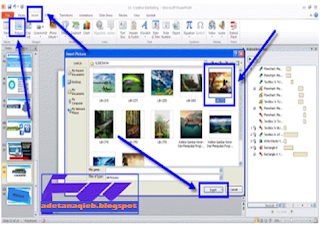

Tidak ada komentar:
Posting Komentar